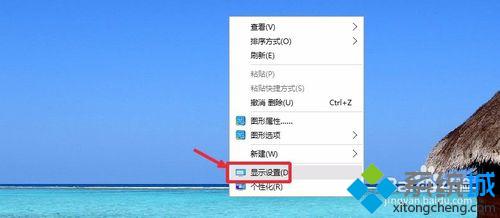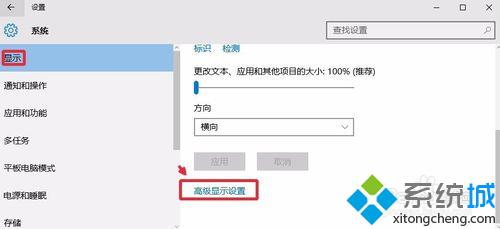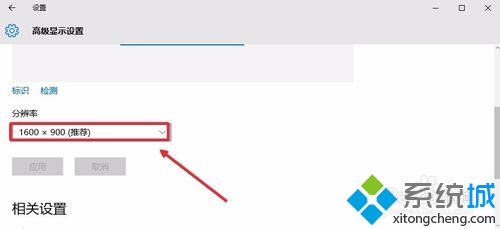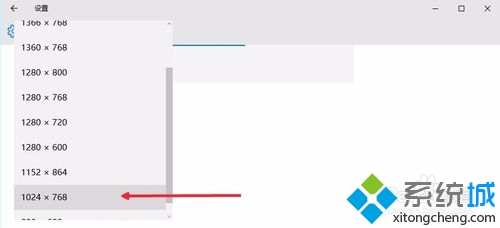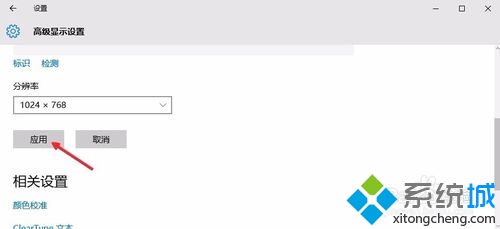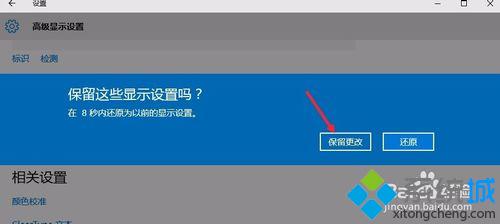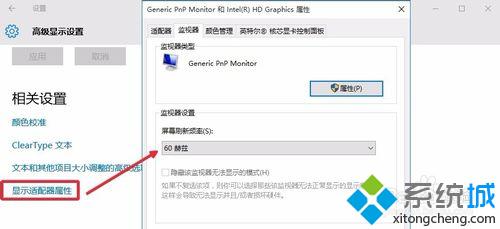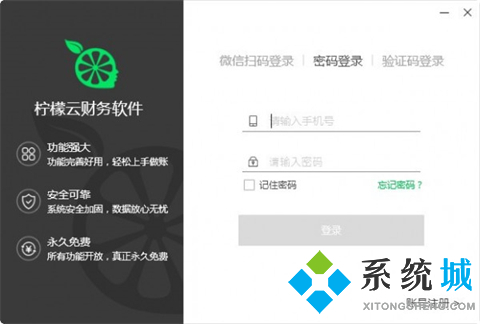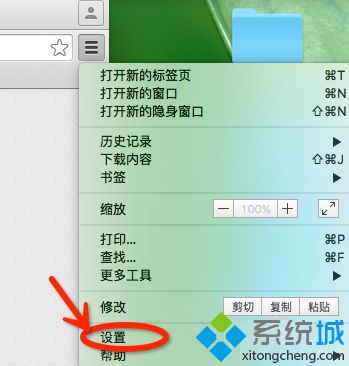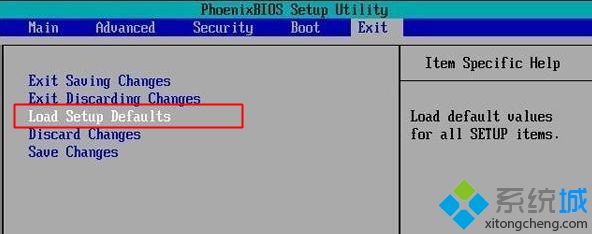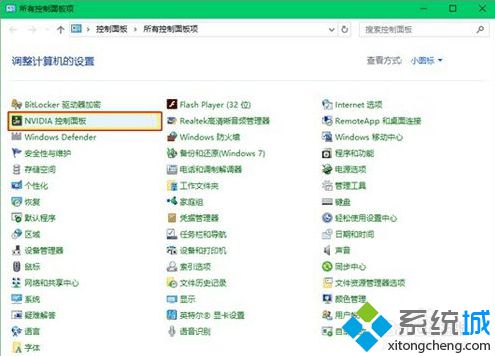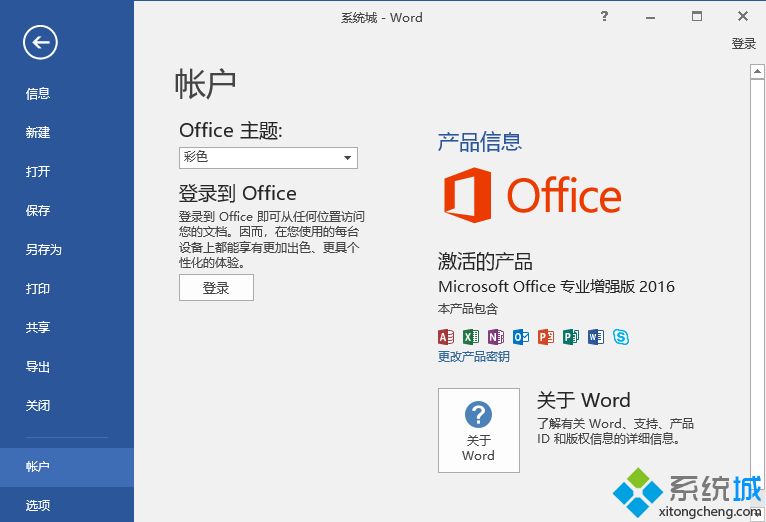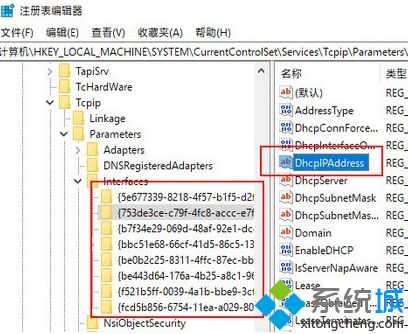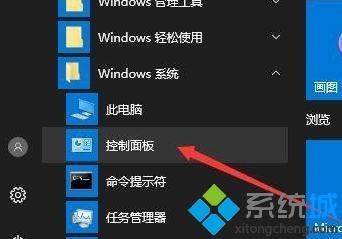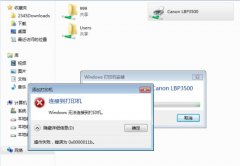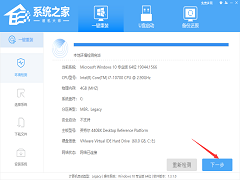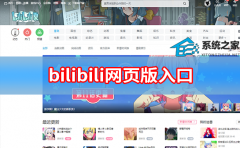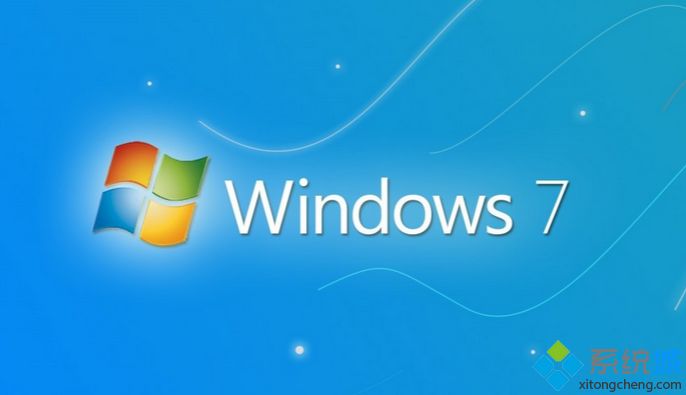Win10系统怎么修改屏幕分辨率?Windows10更改屏幕分辨率的方法
[来源:未知 作者:小群 发表时间:2023-03-01 02:07 阅读次数:]|
现在,不少用户都给自己的电脑安装上了windows10正式版系统,不过很多用户在使用新系统的时候,都不懂得该如何去更改屏幕的分辨率。接下来,在下就向大家分享Windows10系统下设置屏幕分辨率的方法。 具体方法如下: 1、在桌面空白处单击鼠标右键,弹出窗口选择显示设置打开进入。
2、这个界面显示中,找到这里的高级显示设置进入,如图操作。
3、现在可以看到当前电脑显示器的分辨率。
4、根据自己需要选择你要设置的分辨率,非常简单。
5、现在点击这里的应用按钮,让自己的设置生效。
6、当然这里出现的界面,如果想让自己的设置生效的话,这里点击保留更改。
7、这里要提醒大家,如果你设置的分辨率不合适话,可能屏幕有些部分显示不了。要根据电脑实际情况设置合适的分辨率,当然这里还可以设置下刷新率。
|
Tags:
责任编辑:永春小孩相关文章列表
- 发表评论
-
- 最新评论 进入详细评论页>>